의문
문제: "Windows 방화벽 설정이 장치를 안전하지 않게 만듭니다" 오류를 수정하는 방법은 무엇입니까?
Windows 방화벽이 꺼져 있지만 켤 수 없습니다. 이 기능을 켜려고 하면 "Windows 방화벽이 장치를 안전하지 않게 만들 수 있는 설정을 사용하고 있습니다."라는 메시지가 표시됩니다. 당신의 도움이 필요합니다.
해결 답변
"Windows 방화벽이 장치를 안전하지 않게 만들 수 있는 설정을 사용하고 있습니다"는 Windows OS에서 생성되는 공식 경고입니다. Windows 작업 센터 또는 Windows 알림 센터에서 생성됩니다.[1] 팝업창 형태로. 여기에는 "필요한 조치"라는 새 팝업이 열리는 빨간색 X 버튼이 있습니다. 그런 다음 사용자는 GPO가 장치를 위험에 빠뜨릴 수 있는 설정을 사용하기 때문에 방화벽을 해제했다는 알림을 받습니다.
이 오류가 발생한 모든 Windows 사용자를 만드는 것은 일반적으로 메시지를 닫을 수 있는 X 버튼을 클릭한다는 사실입니다. "설정 복원"이라는 새 팝업으로 리디렉션됩니다. 그러나 UAC 대화가 발생하고 경고가 표시되는 것을 제외하고는 클릭해도 작동하지 않습니다. 유적.
이 오류는 Windows 방화벽이 꺼져 있고 사용자가 설정을 변경할 때까지 켜지지 않는다는 사실을 나타냅니다. 방화벽 이후로 큰 문제입니다.[2] Windows OS를 보호하는 데 필수적인 플레이어입니다. 나가는 네트워크 트래픽을 모니터링하고 원치 않는 네트워크 트래픽을 차단하는 역할을 합니다.[3] 또한 특정 유형의 트래픽을 차단하거나 의심스러운 트래픽을 기록할 수 있습니다.
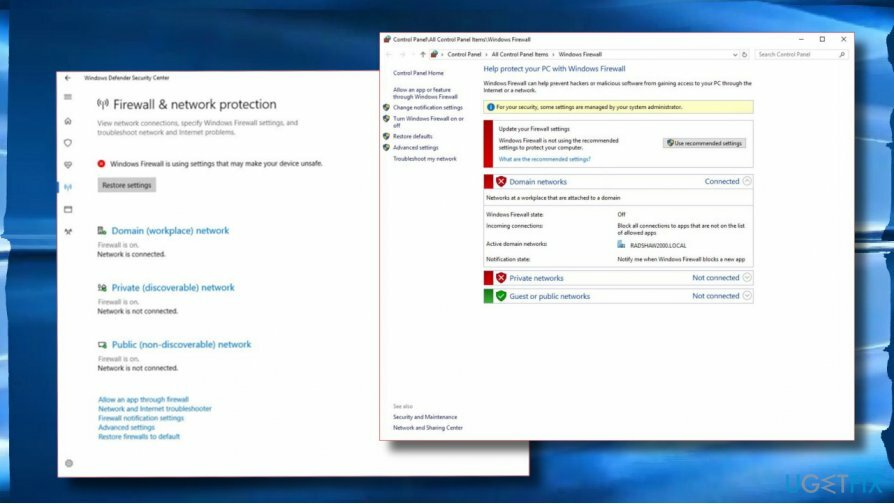
그러나 Windows 방화벽은 다소 취약하며 종종 제대로 작동하지 않거나 완전히 작동하지 않습니다. 이는 최신 Windows 업데이트(예: 1607 또는 1709) 설치와 같은 다양한 이유로 인해 발생할 수 있습니다. 많은 사람들이 "Windows 방화벽이 장치를 안전하지 않게 만들 수 있는 설정을 사용하고 있습니다"라고 보고했습니다. 타사 바이러스 백신(예: Emsisoft, ESET, Trend Micro, 아바스트).
대부분의 Windows 방화벽 설정으로 인해 장치가 안전하지 않은 오류 피해자가 타사 설치 후 이 오류가 발생하기 시작했습니다. 타사 보안 도구가 Windows Defender 방화벽을 밀어내는 자체 방화벽을 활성화하기 때문입니다. 타사 보안 도구 사용을 선호하는 경우 솔루션 중 하나는 Windows 보안 센터 알림을 끄는 것입니다.
중요: Microsoft는 작년에 "Windows 방화벽이 장치를 안전하지 않게 만들 수 있는 설정을 사용하고 있습니다"라는 패치를 적용했지만 이 오작동에 대해 보고하는 사람들이 점점 늘어나고 있어 Microsoft가 일부 필수 설정을 변경했다고 추측할 수 있습니다. 최근에. 가까운 시일 내에 Windows 방화벽 오류 패치를 출시할 예정이므로 최신 Windows 업데이트를 정기적으로 설치하는 것을 잊지 마십시오. (Windows 키 + I -> 업데이트 및 보안 -> 업데이트 확인)
그러나 타사 바이러스 백신을 사용하지 않고 대규모 시스템 변경을 시작한 것을 기억할 수 없는 경우[4] Windows에서 "Windows 방화벽이 장치를 안전하지 않게 만들 수 있는 설정을 사용하고 있습니다" 오류를 수정할 때 다음 방법을 사용할 수 있습니다.
Windows 방화벽 서비스 다시 시작
손상된 시스템을 복구하려면 라이센스 버전을 구입해야 합니다. 이미지 변경 이미지 변경.
- 누르다 윈도우 키 + R, 유형 서비스.msc, 그리고 히트 입력하다.
- 찾다 윈도우 디펜더 방화벽 항목을 마우스 오른쪽 버튼으로 클릭합니다.
- 선택하다 재시작.
- 그런 다음 Windows 방화벽 항목을 마우스 오른쪽 버튼으로 클릭하고 엽니다. 속성.
- 세트 시작 유형 에게 자동적 인.
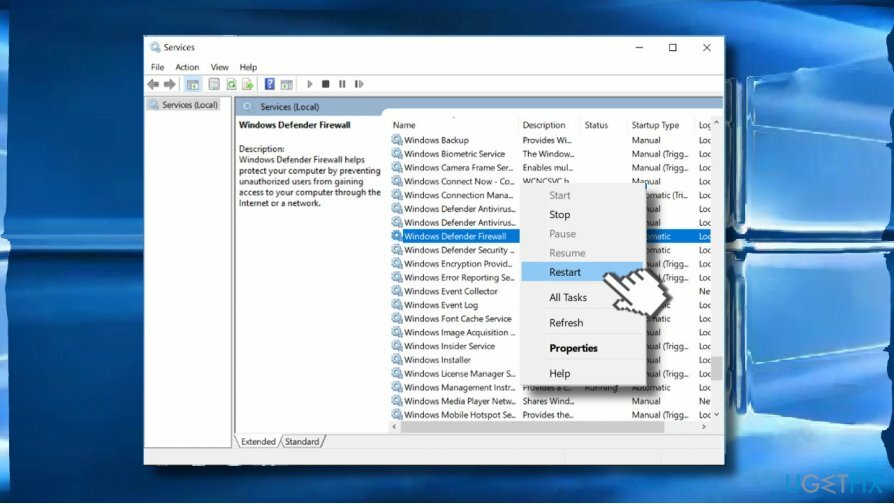
레지스트리 편집기 사용
손상된 시스템을 복구하려면 라이센스 버전을 구입해야 합니다. 이미지 변경 이미지 변경.
이전 방법이 작동하지 않으면 다소 간단한 레지스트리 조정을 시작하십시오.
- 누르다 윈도우 키 + R, 유형 regedit를 누르고 입력하다.
- 다음으로 이동합니다. HKEY_LOCAL_MACHINE/SYSTEM/CurrentControlSet/서비스/BFE 길.
- 를 마우스 오른쪽 버튼으로 클릭 BFE 입력 및 선택 권한.
- 그런 다음 추가하다 및 유형 모든 사람.
- 딸깍 하는 소리 확인 그리고 클릭 모든 사람 방금 만든 항목입니다.
- 표시 완전한 통제하에있는 아래의 옵션 모든 사람을 위한 권한.
- 마지막으로 PC를 다시 시작합니다.
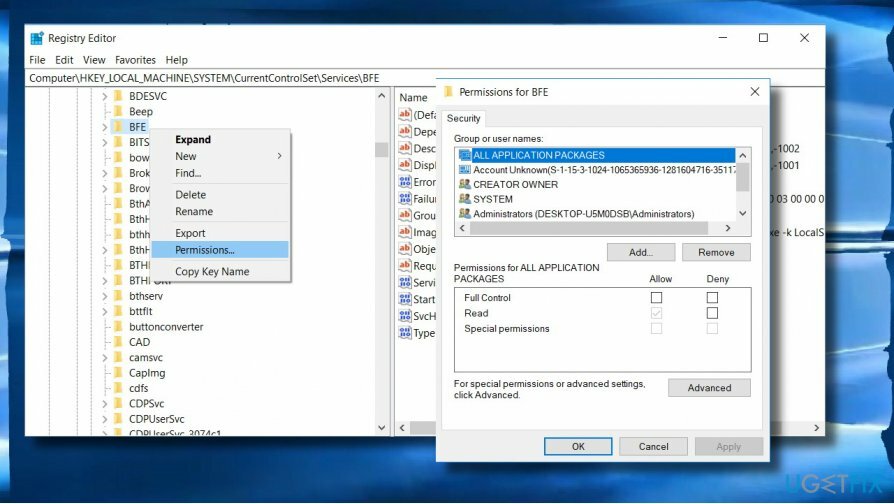
Windows 방화벽 재설정
손상된 시스템을 복구하려면 라이센스 버전을 구입해야 합니다. 이미지 변경 이미지 변경.
- 열려있는 윈도우 검색 및 유형 방화벽.
- 선택하다 윈도우 디펜더 방화벽 항목을 열고 두 번 클릭하여 엽니다.
- 클릭 기본값으로 복원 버튼은 왼쪽 창에 위치합니다.
- 마지막으로 기본값으로 복원 선택을 승인하기 위해 한 번 더.
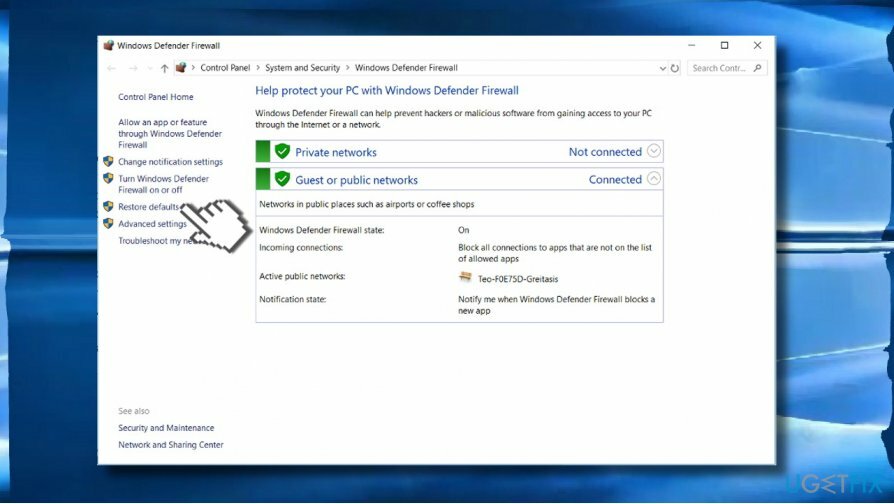
이 옵션이 작동하지 않으면 명령 프롬프트를 통해 방화벽을 재설정해 보십시오.
- 를 마우스 오른쪽 버튼으로 클릭 윈도우 키 그리고 선택 명령 프롬프트(관리자).
- 또는 Windows 검색에서 명령 프롬프트를 입력하고 마우스 오른쪽 버튼으로 클릭한 다음 관리자 권한으로 실행.
- 명령줄 창이 열리면 복사하여 붙여넣습니다. netsh 방화벽 설정 opmode 모드=ENABLE 예외=활성화 명령.
- 누르다 입력하다 명령 프롬프트를 실행하고 닫습니다.
보안 업데이트 롤백
손상된 시스템을 복구하려면 라이센스 버전을 구입해야 합니다. 이미지 변경 이미지 변경.
이 문제가 Windows 업데이트 설치 직후 또는 직후에 시작된 경우 Windows가 PC에 설치되었을 수 있는 손상된 보안 업데이트를 출시했을 수 있습니다. 관련 없는 보안 업데이트를 제거하고 Windows 방화벽 오류를 수정하려면 다음을 수행해야 합니다.
- 누르다 윈도우 키 + 나 그리고 선택 업데이트 및 보안.
- 클릭 설치된 업데이트 기록 보기 링크.
- 이제 선택 업데이트 제거 문제가 시작되기 전에 PC에 어떤 업데이트가 설치되었는지 확인하십시오.
- 목록에 보안 업데이트가 있으면 클릭하고 선택합니다. 제거.
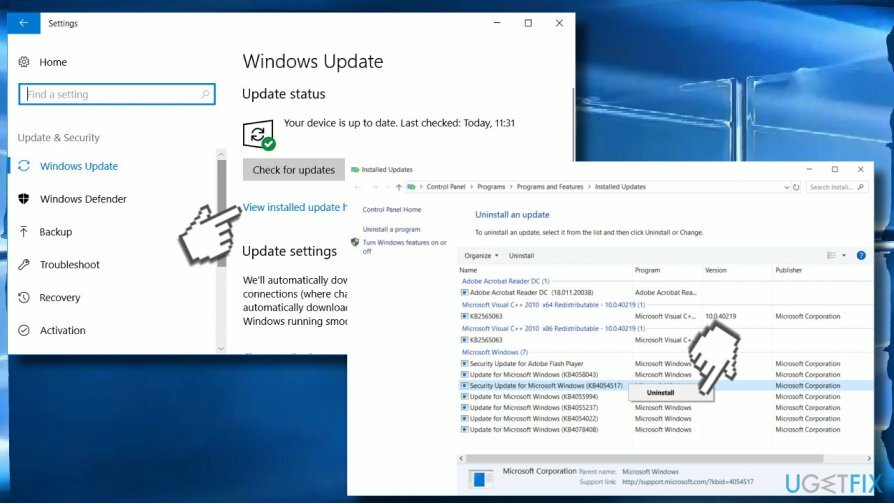
자동으로 오류 복구
ugetfix.com 팀은 사용자가 오류를 제거하기 위한 최상의 솔루션을 찾도록 돕기 위해 최선을 다하고 있습니다. 수동 수리 기술로 어려움을 겪고 싶지 않다면 자동 소프트웨어를 사용하십시오. 모든 권장 제품은 당사 전문가의 테스트 및 승인을 거쳤습니다. 오류를 수정하는 데 사용할 수 있는 도구는 다음과 같습니다.
권하다
지금 그것을 할!
수정 다운로드행복
보장하다
지금 그것을 할!
수정 다운로드행복
보장하다
Reimage를 사용하여 오류를 수정하지 못한 경우 지원 팀에 도움을 요청하십시오. 귀하의 문제에 대해 알아야 한다고 생각하는 모든 세부 정보를 알려주십시오.
특허 받은 이 수리 프로세스는 사용자 컴퓨터에서 손상되거나 누락된 파일을 대체할 수 있는 2,500만 개의 구성 요소 데이터베이스를 사용합니다.
손상된 시스템을 복구하려면 라이센스 버전을 구입해야 합니다. 이미지 변경 맬웨어 제거 도구.

VPN으로 지리적으로 제한된 비디오 콘텐츠에 액세스
개인 인터넷 액세스 인터넷 서비스 공급자를 차단할 수 있는 VPN입니다. 정부, 및 제3자가 귀하의 온라인을 추적하지 못하도록 하고 완전히 익명을 유지할 수 있도록 합니다. 이 소프트웨어는 토렌트 및 스트리밍을 위한 전용 서버를 제공하여 최적의 성능을 보장하고 속도를 늦추지 않습니다. 또한 지리적 제한을 우회하고 위치에 관계없이 Netflix, BBC, Disney+ 및 기타 인기 스트리밍 서비스와 같은 서비스를 제한 없이 볼 수 있습니다.
랜섬웨어 작성자에게 비용을 지불하지 마십시오. 대체 데이터 복구 옵션을 사용하십시오.
맬웨어 공격, 특히 랜섬웨어는 사진, 비디오, 직장 또는 학교 파일에 단연코 가장 큰 위험입니다. 사이버 범죄자는 강력한 암호화 알고리즘을 사용하여 데이터를 잠그기 때문에 비트코인의 몸값이 지불될 때까지 더 이상 사용할 수 없습니다. 해커에게 비용을 지불하는 대신 먼저 대안을 사용해야 합니다. 회복 손실된 데이터의 적어도 일부를 검색하는 데 도움이 될 수 있는 방법. 그렇지 않으면 파일과 함께 돈을 잃을 수도 있습니다. 암호화된 파일 중 일부를 복원할 수 있는 최고의 도구 중 하나 – 데이터 복구 프로.